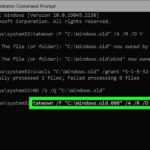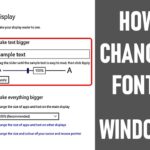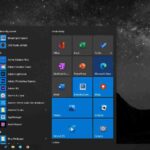Cara mempercepat google chrome di windows 10 – Pernahkah Anda merasa Google Chrome di Windows 10 terasa lambat dan lemot? Ini bisa menjadi masalah yang menjengkelkan, terutama ketika Anda sedang bekerja atau menjelajahi web dengan cepat. Untungnya, ada banyak cara untuk meningkatkan kecepatan Google Chrome, mulai dari membersihkan cache hingga mengoptimalkan pengaturan sistem.
Dalam artikel ini, kita akan membahas beberapa penyebab lambatnya Google Chrome dan berbagai solusi untuk mempercepat kinerja browser Anda. Dari membersihkan cache dan mematikan ekstensi yang tidak diperlukan hingga mengoptimalkan pengaturan sistem, kita akan menjelajahi berbagai teknik yang dapat membantu Anda merasakan pengalaman browsing yang lebih cepat dan lancar.
Memahami Penyebab Lambatnya Google Chrome: Cara Mempercepat Google Chrome Di Windows 10
Google Chrome, browser web yang populer, terkadang bisa mengalami penurunan kinerja dan berjalan lambat di Windows 10. Ada beberapa faktor yang bisa menjadi penyebabnya, mulai dari tab yang terlalu banyak hingga ekstensi yang bermasalah. Untuk mengoptimalkan kinerja Chrome dan menikmati pengalaman browsing yang lancar, penting untuk memahami faktor-faktor yang dapat menyebabkan lambatnya kinerja.
Faktor Penyebab Lambatnya Google Chrome
Berikut adalah beberapa faktor umum yang dapat menyebabkan Google Chrome berjalan lambat di Windows 10:
- Terlalu Banyak Tab Terbuka: Setiap tab yang terbuka menggunakan sumber daya sistem. Semakin banyak tab yang terbuka, semakin banyak sumber daya yang digunakan, sehingga dapat menyebabkan Chrome berjalan lambat.
- Ekstensi yang Bermasalah: Ekstensi Chrome dapat memperkaya fungsionalitas browser, tetapi beberapa ekstensi mungkin tidak dioptimalkan dengan baik atau bahkan bermasalah, yang dapat memperlambat kinerja Chrome.
- Cache dan Data Penjelajahan yang Menumpuk: Seiring waktu, cache dan data penjelajahan dapat menumpuk dan menyebabkan Chrome berjalan lambat. Data ini dapat memperlambat proses loading halaman web.
- RAM yang Tidak Cukup: Chrome membutuhkan RAM untuk menjalankan prosesnya. Jika komputer Anda memiliki RAM yang terbatas, Chrome mungkin mengalami kesulitan untuk menjalankan dengan lancar, terutama jika Anda membuka banyak tab atau aplikasi lain secara bersamaan.
- Virus atau Malware: Virus atau malware dapat menginfeksi komputer Anda dan memperlambat kinerja Chrome, bahkan menyebabkan masalah keamanan.
- Perangkat Keras yang Usang: Komputer yang sudah tua atau dengan spesifikasi perangkat keras yang rendah mungkin mengalami kesulitan untuk menjalankan Chrome dengan lancar.
- Update Chrome yang Belum Terpasang: Update Chrome biasanya berisi perbaikan bug dan peningkatan kinerja. Jika Anda belum memasang update terbaru, Chrome mungkin berjalan lambat.
Hubungan Faktor Penyebab dan Dampaknya
Berikut tabel yang menunjukkan hubungan antara faktor penyebab lambatnya Google Chrome dan dampaknya pada kinerja:
| Faktor Penyebab | Dampak pada Kinerja |
|---|---|
| Terlalu Banyak Tab Terbuka | Halaman web lambat dimuat, browser terasa berat, dan responsif menurun. |
| Ekstensi yang Bermasalah | Halaman web lambat dimuat, browser terasa berat, dan responsif menurun. |
| Cache dan Data Penjelajahan yang Menumpuk | Halaman web lambat dimuat, browser terasa berat, dan responsif menurun. |
| RAM yang Tidak Cukup | Halaman web lambat dimuat, browser terasa berat, dan responsif menurun. |
| Virus atau Malware | Halaman web lambat dimuat, browser terasa berat, dan responsif menurun. |
| Perangkat Keras yang Usang | Halaman web lambat dimuat, browser terasa berat, dan responsif menurun. |
| Update Chrome yang Belum Terpasang | Halaman web lambat dimuat, browser terasa berat, dan responsif menurun. |
Contoh Skenario Lambatnya Google Chrome
Sebagai contoh, jika Anda membuka 20 tab sekaligus di Chrome, browser Anda mungkin akan terasa berat dan lambat karena sumber daya sistem terbebani. Selain itu, jika Anda memiliki ekstensi yang tidak kompatibel atau bermasalah, Chrome juga dapat mengalami penurunan kinerja. Ekstensi yang tidak dioptimalkan dapat menyebabkan masalah seperti loading halaman web yang lambat, crash browser, atau bahkan memperlambat kinerja komputer secara keseluruhan.
Membersihkan dan Mengoptimalkan Google Chrome
Setelah melakukan beberapa pengaturan dasar, langkah selanjutnya adalah membersihkan dan mengoptimalkan Google Chrome untuk meningkatkan kinerjanya. Hal ini dapat dilakukan dengan membersihkan cache dan data browsing, mematikan ekstensi yang tidak diperlukan, dan mengelola pengaturan Chrome untuk meminimalkan penggunaan sumber daya sistem.
Membersihkan Cache dan Data Browsing
Cache dan data browsing yang menumpuk dapat memperlambat kinerja Google Chrome. Membersihkannya secara berkala dapat membantu mempercepat browser Anda.
- Buka Google Chrome dan klik ikon tiga titik vertikal di pojok kanan atas.
- Pilih “Setelan”.
- Pada menu sebelah kiri, pilih “Privasi dan keamanan”.
- Klik “Hapus data penjelajahan”.
- Pilih rentang waktu yang ingin Anda bersihkan, misalnya “Semua waktu”.
- Centang kotak “Cache gambar dan file” dan “Cookie dan data situs lainnya”.
- Klik “Hapus data”.
Mematikan Ekstensi yang Tidak Diperlukan
Ekstensi Chrome dapat meningkatkan fungsionalitas browser, tetapi beberapa di antaranya dapat memperlambat kinerja. Mematikan ekstensi yang tidak diperlukan dapat membantu mempercepat Chrome.
- Buka Google Chrome dan klik ikon tiga titik vertikal di pojok kanan atas.
- Pilih “More tools” lalu “Ekstensi”.
- Nonaktifkan ekstensi yang tidak Anda gunakan dengan menggeser tombol “Enabled” ke posisi “Off”.
Mengelola Pengaturan Google Chrome
Beberapa pengaturan Google Chrome dapat memengaruhi kinerja browser. Mengatur pengaturan ini dengan benar dapat membantu meminimalkan penggunaan sumber daya sistem.
- Menonaktifkan Akselerasi Perangkat Keras: Akselerasi perangkat keras dapat meningkatkan kinerja grafis, tetapi dapat menyebabkan masalah pada beberapa sistem. Untuk menonaktifkannya, buka “Setelan” > “Sistem” > “Gunakan akselerasi perangkat keras saat tersedia” dan nonaktifkan pilihan tersebut.
- Membatasi Penggunaan Tab: Tab yang banyak terbuka dapat memperlambat kinerja Chrome. Anda dapat membatasi jumlah tab yang terbuka atau menggunakan fitur “Tab discard” yang secara otomatis menutup tab yang tidak aktif untuk menghemat memori.
- Menonaktifkan Fitur yang Tidak Diperlukan: Fitur seperti “Prediksi halaman” dan “Saran situs” dapat memperlambat kinerja Chrome. Anda dapat menonaktifkannya melalui “Setelan” > “Privasi dan keamanan” > “Pengaturan konten”.
Mengatur Pengaturan Sistem untuk Meningkatkan Kinerja
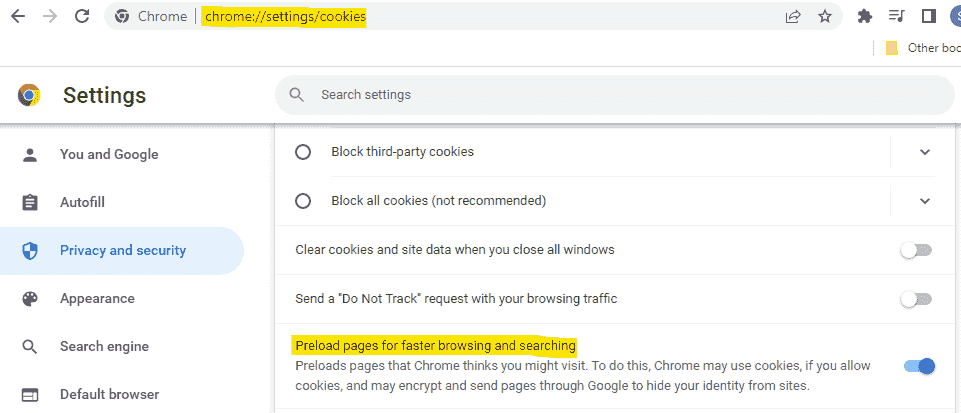
Selain mengoptimalkan pengaturan di Google Chrome, meningkatkan kinerja sistem Windows 10 juga berperan penting dalam mempercepat browser Anda. Dengan mengatur pengaturan sistem yang tepat, Anda dapat membebaskan sumber daya yang dibutuhkan oleh Google Chrome dan membuatnya bekerja lebih efisien.
Menonaktifkan Program Startup yang Tidak Perlu
Program startup yang berjalan di latar belakang dapat menguras sumber daya sistem dan memperlambat kinerja Google Chrome. Anda dapat menonaktifkan program startup yang tidak perlu untuk membebaskan sumber daya sistem dan meningkatkan kinerja browser Anda.
- Buka Task Manager dengan menekan tombol Ctrl + Shift + Esc.
- Pilih tab Startup.
- Cari program yang ingin Anda nonaktifkan dan klik kanan pada program tersebut.
- Pilih Nonaktifkan.
Mengoptimalkan Penggunaan RAM dan CPU
Pengaturan RAM dan CPU yang tepat dapat meningkatkan kinerja Google Chrome. Anda dapat mengoptimalkan penggunaan RAM dan CPU dengan beberapa cara:
- Menutup Program yang Tidak Diperlukan: Program yang tidak digunakan dapat menguras RAM dan CPU. Tutup program yang tidak Anda gunakan untuk membebaskan sumber daya sistem.
- Menyesuaikan Pengaturan Visual: Pengaturan visual yang tinggi dapat membebani CPU. Anda dapat menyesuaikan pengaturan visual untuk mengurangi beban CPU dan meningkatkan kinerja browser.
- Menonaktifkan Efek Visual: Efek visual seperti animasi dan transisi dapat memperlambat kinerja browser. Anda dapat menonaktifkan efek visual untuk meningkatkan kinerja.
- Menyesuaikan Jumlah Prosesor: Google Chrome dapat menggunakan beberapa prosesor untuk meningkatkan kinerja. Anda dapat menyesuaikan jumlah prosesor yang digunakan oleh Chrome untuk meningkatkan kinerja.
Menggunakan Alternatif Browser
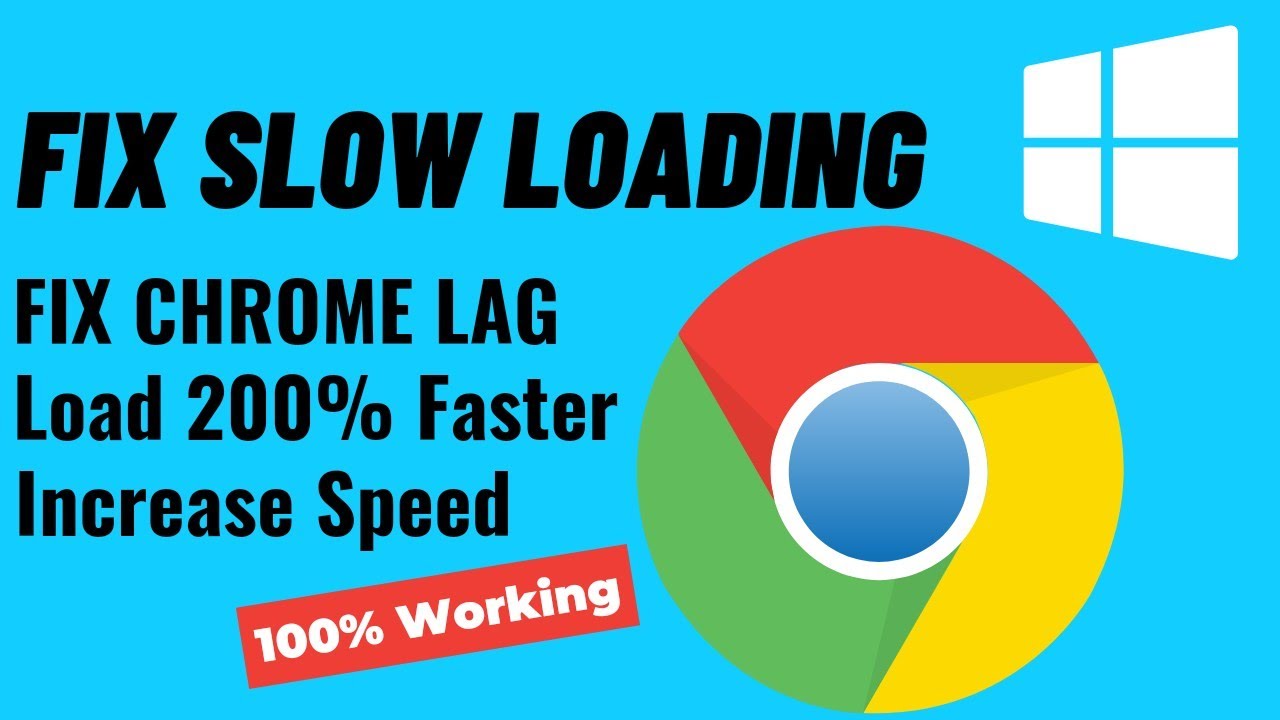
Jika Google Chrome masih terasa lambat, Anda bisa mencoba alternatif browser lain yang lebih ringan dan cepat. Beberapa browser populer dikenal dengan kecepatan dan penggunaan sumber daya yang efisien.
Memilih Browser Alternatif, Cara mempercepat google chrome di windows 10
Beberapa browser alternatif yang bisa Anda pertimbangkan adalah:
- Mozilla Firefox: Firefox dikenal dengan fitur privasi yang kuat dan kemampuan ekstensi yang luas. Ia menawarkan kecepatan yang baik dan penggunaan sumber daya yang relatif rendah.
- Microsoft Edge: Browser bawaan Windows 10 ini telah mengalami peningkatan signifikan dalam hal kecepatan dan fitur. Edge menggunakan mesin rendering Chromium yang sama dengan Chrome, sehingga Anda dapat menikmati kompatibilitas yang baik dengan situs web dan ekstensi Chrome.
- Opera: Opera terkenal dengan fitur-fiturnya yang inovatif, seperti built-in VPN dan pemblokir iklan. Opera juga menawarkan kecepatan yang baik dan penggunaan sumber daya yang efisien.
- Brave: Brave fokus pada privasi dan keamanan. Browser ini secara default memblokir iklan dan pelacak, sehingga dapat meningkatkan kecepatan dan penggunaan sumber daya.
Perbandingan Fitur dan Kecepatan
| Browser | Fitur | Kecepatan | Penggunaan Sumber Daya |
|---|---|---|---|
| Google Chrome | Fitur lengkap, kompatibilitas luas | Cepat, tetapi dapat melambat dengan banyak tab terbuka | Membutuhkan banyak RAM dan CPU |
| Mozilla Firefox | Fitur privasi yang kuat, ekstensi yang luas | Cepat, tetapi bisa lebih lambat dari Chrome | Penggunaan sumber daya relatif rendah |
| Microsoft Edge | Kompatibilitas yang baik dengan Chrome, fitur modern | Cepat, penggunaan sumber daya yang efisien | Penggunaan RAM dan CPU yang lebih rendah daripada Chrome |
| Opera | Fitur inovatif, built-in VPN, pemblokir iklan | Cepat, penggunaan sumber daya yang efisien | Penggunaan RAM dan CPU yang rendah |
| Brave | Fokus pada privasi dan keamanan, pemblokir iklan | Cepat, penggunaan sumber daya yang efisien | Penggunaan RAM dan CPU yang rendah |
Contoh Kasus Penggunaan
Jika Anda menggunakan komputer dengan spesifikasi rendah, browser alternatif seperti Firefox, Edge, Opera, atau Brave bisa menjadi pilihan yang lebih baik daripada Chrome. Browser-browser ini lebih ringan dan menggunakan sumber daya yang lebih sedikit, sehingga dapat meningkatkan kinerja komputer Anda.
Jika Anda memprioritaskan privasi dan keamanan, Brave bisa menjadi pilihan yang tepat. Browser ini memblokir iklan dan pelacak secara default, sehingga dapat meningkatkan kecepatan dan keamanan browsing Anda.
Jika Anda membutuhkan fitur-fitur canggih seperti built-in VPN dan pemblokir iklan, Opera bisa menjadi pilihan yang menarik.
Ringkasan Terakhir

Dengan menerapkan tips dan trik yang telah dibahas, Anda dapat meningkatkan kecepatan Google Chrome di Windows 10 dan menikmati pengalaman browsing yang lebih lancar. Ingatlah untuk secara berkala membersihkan cache dan data browsing, menonaktifkan ekstensi yang tidak diperlukan, dan mengoptimalkan pengaturan sistem untuk kinerja terbaik. Dengan sedikit usaha, Anda dapat membuat Google Chrome kembali berlari kencang!
Pertanyaan Umum (FAQ)
Apakah saya harus menginstal ulang Google Chrome untuk mempercepat performanya?
Tidak, menginstal ulang Google Chrome bukanlah solusi yang diperlukan untuk mempercepat kinerja. Anda dapat mencoba langkah-langkah optimasi yang dijelaskan dalam artikel ini sebelum memutuskan untuk menginstal ulang.
Apakah mematikan ekstensi Google Chrome dapat menyebabkan masalah?
Mematikan ekstensi Google Chrome yang tidak diperlukan biasanya tidak menyebabkan masalah, namun pastikan Anda memahami fungsi dari setiap ekstensi sebelum menonaktifkannya.